در اين مقاله روش نصب بلواستكس و وايبر بر روي كامپيوتر بدون نياز به گوشي هوشمند را به علاقمندان آموزش ميدهيم. اين روش براي كساني است كه به گوشي هوشمند دسترسي ندارند. با ما همراه شويد…
اگر گوشي هوشمند داريد از اين مقاله بهره ببريد:
آموزش کامل و تصویری نصب وایبر روی کامپیوتر
وایبر یکی از محبوبترین اپهای پیامرسان برای گوشیهای هوشمند است. مدتی پیش نرمافزار وایبر برای کامپیوتر هم معرفی شد و از آن به بعد کاربران ویندوز هم میتوانند وایبر را علاوه بر گوشی، روی کامپیوتر خودشان نیز داشته باشند.
با نرم افزار BlueStacks می توانید بازی های اندرویدی را در ویندوز اجرا و بازی کنید. بسیاری از بازی های زیبای اندرویدی، نسخه ای برای ویندوز ندارند. اما با کمک BlueStacks می توانید لذت بازی های اندرویدی را در کامپیوتر تجربه کنید.
این نرم افزار حتی حافظه مجازی برای ذخیره پروفایل و تنظیمات بازی ها و برنامه های اندرویدی در ویندوز نیز دارد. تنها مشکل اجرای بازی ها و نرم افزار های اندرویدی در کامپیوتر، این است که دیگر از رابط لمسی خبری نیست و باید همه کارها را با ماوس و کیبورد انجام دهید.
نرم افزار BlueStacks واقعا چه کاری انجام میدهد؟
کار اصلی این نرم افزار، شبیه سازی سیستم عامل اندروید است. در واقع با این نرم افزار شما یک موبایل مجازی اندرویدی در ویندوز خود خواهید داشت.
سیستم مورد نیاز :
– نصب روی تمامی ویندوز های XP سرویس پک ۳ به بالا ( البته برای xp سرویس پک دو هم توضیحات خاصی داره که بتونید روش نصب کنید ولی به هیچ عنوان توصیه نمیشه )
– نصب روی تمامی ویندوزهای ویستا ، ۷ ، ۸ و ۸٫۱
– رم سیستم باید حتما ۲ گیگ به بالا باشد
– احتیاج به فضایی روی هارد دیسک ۹ گیگ به بالا ( اگه درایو c شما ۹ گیگ نداره بهتره نرم افزار روی سایر درایو ها نصب بشه )
– آخرین نسخه کارت گرافیک سیستم باید نصب باشه ( حتما آپدیتش کنید ، در غیر اینصورت هنگام نصب خود نرم افزار روی downlodnig گیر می کنه و حدود ۱ ساعتی بايد منتظر بمونید و چون خود نرم افزار دانلودش می کنه احتمال ناسازگاری با ویندوز شما و درست کار نکردن نرم افزار خواهد بود)
امکان عدم نصب برخی از اپلیکیشن ها:
نرم افزار BlueStacks هم مثل سایر نرم افزارهایی که یک سیستم عامل را شبیه سازی میکنند دارای محدودیت هایی است. مثلا برخی از پردازنده (CPU) ها را پشتیبانی نمیکند و ممکن است روی برخی از کامپیوتر ها نصب نشود.
همچنین امکان نصب برخی از بازی ها و نرم افزارهای اندروید که حتما نیاز به پردازنده ARM دارند وجود ندارد.
دانلود:
به سایتwww.bluestacks.com بروید و نرمافزار آن را دانلود کنید. نرمافزار بلو استکس نسخههای مختلفی برای ویندوز XP، ویندوز ویستا، ویندوز ۷ و ویندوز ۸ دارد. نسخهی متناسب با سیستم عامل خودتان را دانلود و نصب کنید.
برای نصب نرم افزار اولی باید شما نرم افزار رو نصب کنید برای نصب روی اجرای نرم افزار های اندروید در کامپیوتر با BlueStacks AppPlayer کلیک کرده ، نرم افزار را دانلود ( نسخه آفلاین رو دانلود کنید ) و از حالت فشرده خارج نمایید ، اکنون باید با اجرای فایل Setup شروع به نصب نرم افزار کنید.
*** ميتوانيد نسخه روت شده بلواستكس را از اينجا نيز دانلود كنيد.
نکته مهم: نصب نرم افزار ممکن است حدود 20 دقیقه طول بکشد. بنابر این صبور باشید تا نصب به پایان برسد.
راهنمای تصویری نسخه جدید BlueStacks
صفحه اصلی
در صفحه اصلی نرم افزار، لیست برنامه هایی که اخیرا اجرا کرده اید دیده میشود. در این صفحه دکمه های استاندارد اندروید (مثل دکمه Home و Back) وجود دارند. همچنین میتوانید از دکمه Menu مثل موبایل اندرویدی استفاده کنید. با زدن دکمه All Apps میتوانید تمام برنامه های نصب شده در این موبایل مجازی را مشاهده کنید.
تنظیمات
در قسمت Setting، میتوانید به تنظیماتی که در اکثر گوشی های اندروید وجود دارند دسترسی پیدا کنید. (مثل تنظیمات صفحه کلید، ساعت و تاریخ، صدا، مدیریت برنامه های نصب شده، و…)
مرورگر اینترنت
در قسمت All Apps به صورت پیش فرض یک مرورگر اینترنت قرار دارد. نرم افزار BlueStacks به صورت اتوماتیک میتواند از طریق اینترنت سیستم شما به اینترنت وصل شود. سپس از طریق این مرورگر میتوانید سایت های دلخواه را باز کنید.
منوی بالای اندروید (Notification Bar)
در موبایل های اندرویدی، یک نوار در بالای صفحه قرار دارد. در این نوار علاوه بر وضعیت باتری و ساعت، اعلان ها (Notifications) نیز نمایش داده میشوند. در نرم افزار بلو استکس نیز این نوار وجود دارد. برای دسترسی به آن، ماوس را از بالای صفحه گرفته و به سمت پایین بکشید تا این نوار باز شود.
نصب نرم افزار و بازی
در این نسخه از BlueStacks نصب نرم افزار و بازی بسیار آسان است. کافیست روی فایل نصبی مورد نظر (فایل هایی با پسوند apk.) در ویندوز خود دوبار کلیک کنید تا نصب آن شروع شود.
سوالات رايج:
چرا دکمه های برگشت و بستن و … از پایین صفحه Bluestaks من حذف شده :
معمولا بلواستکس روی ویندوز های xp همواره دارای گیر و گرفت های زیادی هستش ، اصلا پیشنهاد نمیشه روی ویندوز xp نصب بشه خصوصا xp سرویس پک ۲ ، اگر در هر ویندوزی این مشکل را داشتید اول باید بدانید کارت گرافیک شما باید آپدیت باشه ، گرافیکتون کمتر از ۱ گیگ نباشه ، رم هم حتما بالای ۲ گیگ باشه ، روی نسخه های سیستم های ضعیف تر از این نصب نکنید که با شکست مواجه میشید ، اگر همه کاری کردید ، سیستمتون قوی هم هستش ولی بازم دکمه ها نمیاد: زبان کیبورد بلواستکس رو از فارسی به انگلیسی برگردونيد مشکل حل میشه و دکمه های مذکور دوباره نمایان میشن! و در صورتي كه جواب نگرفتيد یکبار بلواستکس رو ریستارت کنید اگه بازم نیومد حذف و نصبش کنید و اگر بازم نیومد نسخه های قدیمی تر رو نصب کنید.
چرا بلواستکس من روی Instaling گیر میکنه و وارد نمیشه :
بنده توی سایتشون که بررسی کردم و تمام چیزایی که گفتن باعث این مشکل میشه خلاصه وار شرح میدم :
۱ – مشکلات ویندوز : معمولا در ویندوز های قدیمی این مشکل بوجود می آید.
۲ . گیر دادن انتی ویروس ، آنتی ویروس رو کلا غیر فعال کنید احتمالا مشکل از آنتی ویروس هم باشه در ضمن با بیت دیفندر کلا مشکل داره
۳- تعدد نصب و حذف بلواستکس : اگه دو یا سه بار بلو استکس را حذف و نصبب کرده اید با این مشکل مواجه می شوید ، چاره کار اینه با نرم افزار مخصوص حذف کامل نرم افزار ها بلو استکس را حذف کنید و بعد از ریستارت دوباره نصب کنید اگه بازم مشکل بود باید ویندزو عوض کنید.
۴- ضعیف بودن سخت افزار های سیستم : باید از حداقل هایی که بالا عرض کردیم سیستم شما برخوردار باشه
۵- سر اخر اگه بعد از مدتی با این مشکل مواجه شدید یکبار بلواستکس رو ریستارت کنید احتمالا حل بشه
BlueStacks و سرعت بالا آمدن ویندوز :
معمولا بعد از نصب نرم افزار خیلی از کاربران از سرعت بالا آمدن ویندزو خود شکایت دارند برای حل این مشکل برای کاربران ویندوز ۸ در سرچ ویندوز این گزینه تایپ شود msconfig.exe و برای کاربران ویندوز ۷ و xp در run ویندوز این گزینه تایپ شود msconfig سپس روی اینتر کیبورد کلیک کنید. اکنون به سربرگ Start up بروید کاربران ویندوز ۸ بعد از رفتن به این سربرگ باید روی open task manager کلیک کنند ، حالا هر چی مربوط به blustaks می باشد را diasble کنید مشکل حل خواهد شد.
یادآوری : حتما انتظار یک دستگاه اندروید کامل را از این ابزار نداشته باشید چون این یک شبیه ساز می باشد و دارای کم و کاستی هایی به طبع خواهد بود ، شاید برخی نرم افزارها و بازی ها روی این نرم افزار کار نکنند و این مقصر ما نیستیم و باید گفت شرکت سازنده هم نیست چون این یک شبیه ساز است نه خود سیستم عامل!
اين مقاله را مطالعه كنيد: آموزش کامل کار با بلواستکس و حل مسائل احتمالی
حالا ميرسيم به وايبر:
مرحله ۱: بعد از آنکه نصب بلو استکس به پایان رسید، به فایل وایبر برای پلتفرم اندروید نیاز دارید. اگر به این فایل دسترسی ندارید، باید این فایل را هم دانلود کنید. برای آنکه بتوانید اپ اندروید وایبر را به طور مستقیم دانلود کنید، باید به یکی از بازارهایی مراجعه کنید که اجازهی دانلود مستقیم روی ویندوز را به شما میدهند. بازار ایرانی کندو یکی از بازارهایی است که به شما اجازهی چنین کاری را میدهد. به صفحهی اپ وایبر در کندو بروید و روی گزینهی دانلود کلیک کنید. از پنجرهای که باز میشود روی گزینهی دانلود مستقیم کلیک کنید تا اپ اندروید وایبر روی کامپیوتر دانلود شود.
مرحله 2: در این مرحله باید اپ اندروید وایبر را در محیط بلو استکس نصب کنید. برای این کار کافی است روی فایل وایبر که در مرحلهی قبل دانلود کردید، دو بار کلیک کنید تا این فایل به صورت خودکار در محیط بلو استکس نصب شود.
مرحله 3: در این مرحله باید وایبر را در محیط بلو استکس اجرا کنید و شمارهی تلفن همراهتان را در آن وارد کنید (درست مانند نصب اپ وایبر روی یک گوشی هوشمند). در این مرحله یک کد فعالسازی از طرف وایبر برای شما ارسال میشود. این کد فعالسازی را نگه دارید و به مرحلهی بعد بروید.
مرحله 4: حالا باید نرمافزار ویندوز وایبر را نصب کنید. اگر نرمافزار آن را از قبل ندارید، به سایت www.viber.com بروید و آن را دانلود کنید. در یکی از مراحل نصب باید شماره تلفن همراهتان را وارد کنید. دقت کنید که این شماره باید همان شمارهای باشد که در مرحلهی قبل وارد کردید. بعد از وارد کردن شماره روی دکمهی Continue کلیک کنید.
مرحله 5: در این مرحله باید کد فعالسازیای را که در مرحلهی ۴ دریافت کردید، وارد کنید. بعد از وارد کردن کد فعالسازی روی گزینهی Enter Viber کلیک کنید و وارد محیط وایبر شوید.
مرحله 6: تبریک میگوییم. شما با موفقیت وایبر را روی کامپیوترتان نصب کردهاید، بدون آن که لازم باشد اپ وایبر را قبلا روی یک گوشی هوشمند یا اسمارتفون نصب کرده باشید.
تنظيمات وايبر در بلواستكس:
انتقال فایل از کامپیوتر به محیط موبایل مجازی BlueStacks
در این نسخه از نرم افزار، میتوانید به راحتی فایل های مورد نیاز خود را از کامپیوتر به برنامه انتقال دهید. فرض کنید میخواهید عکس وایبر خود را در این نرم افزار تنظیم کنید. در این صورت باید عکس خود را از کامپیوترتان وارد این نرم افزار کنید.
برای این کار، از قسمت Setting نرم افزار بر روی گزینه Import Windows Files کلیک کنید. پنجره ای باز میشود که میتوانید فایل مورد نظر را از کامپیوتر خود انتخاب کنید تا وارد برنامه شود.
دسترسی به فایل ها در نرم افزار BlueStacks
برای دسترسی مستقیم به فایل هایی که از کامپیوتر منتقل کرده اید، نیاز به یک برنامه مدیریت فایل (File Manager) تحت اندروید دارید.
پیشنهاد ما، نرم افزار ES File Explorer است. این نرم افزار را از لینک زیر دانلود کنید و بر روی BlueStacks نصب نمایید:
![]() دانلود ES File Explorer – با حجم 4.1 مگابایت
دانلود ES File Explorer – با حجم 4.1 مگابایت
سپس این برنامه را از محیط نرم افزار BlueStacks اجرا کنید. توسط این فایل منیجر میتوانید به تمام فایل های موجود در موبایل مجازی دسترسی مستقیم داشته باشید.
انتقال فایل ها از BlueStacks به ویندوز
نرم افزار ES File Explorer امکان انتقال فایل از موبایل مجازی به ویندوز، و همچنین از ویندوز به موبایل مجازی را فراهم میکند.
اگر میخواهید به صورت مستقیم فایل یا فولدری را بین این نرم افزار و ویندوز خود منتقل کنید، باید بهپوشه اشتراک گذاری شده BlueStacks دسترسی داشته باشید.
آدرس این پوشه در ویندوز:
C:\Users\Public\Pictures
آدرس این پوشه در نرم افزار بلو استکس:
sdcard\windows\PublicPictures
نرم افزار ES File Explorer را اجرا کنید:
وارد فولدر Windows شوید:
وارد فولدر PublicPictures شوید:
در این تصویر میتوانید فولدر اشتراک گذاری شده را ببینید:
توسط این فولدر میتوانید هر فایل دلخواهی را از این نرم افزار به کامپیوتر خود، و یا از کامپیوتر خود به این نرم افزار منتقل کنید.
(بعد از هر بار انتقال از کامپیوتر به این فولدر، در نرم افزار ES File Explorer دکمه Refresh را بزنید تا فایل ها را مشاهده کنید)
سوالات رايج:
۱ – برای اینکه دفتر تلفنم ( روی گوشی ساده خود ۹ رو با نرم افزار سینک کنم باید چیکار کنم ؟
دو راه خواهید داشت :
۱ – ۱ – اضافه کردن دوستانتان به دفترچه تلفن Blustakcs برای این کار به Bluestaks Seeting مراجعه کنید و سپس روی Manage Contacts کلیک کنید و هر شماره دوست دشاتید با مشخصات کامل وارد کنید.
۲- ۱ – با خود نرم افزار وایبر و زدن آیکون add می توانید با ورد کردن شماره افراد انها ره به وایبر خودتان اضافه کنید.
۲- نمی توام کسی را به وایبر نصب شده روی Bluestaks اضافه کنم ؟
معمولا این مشکل در روز اول نصب پیش می آید شما لطفا ۲۴ تا ۴۸ ساعت صبر کنید و بعد از آن bluestaks خودتان را ریست کنید ، تا تمامی دفر تلفن شما سینک شود و بتوانید افراد جدید را اضافه کنید.
۳ – چرا کد وايبر برام ارسال نمیشه ؟
سوالی که خیلی از دوستان می پرسند این چند روزه توی نظرات همین سوال هستش دوستان شما دقت کنید آموزش دوم شماره ۸ کامل شرح دایدم حالا بعضی از دوستان می گویند که اصلا گزینه تلفن نداره شما ۴-۵ بار درخواست کد بدیدی نیومد خودش به گزینه تلفن تغییر نام پیدا میکنه اگه بازم اینم نشد یه نوشته کوچک در سمت پایین گوشه سمت چپ هستش روی اون کلیک کنید تا به سایت وایبر هدایت شید اون هم دو بار باید زبان و تلفن رو تایید کنید اپراتور وایبر باهاتون تماس میگیره
۴- چرا بعد از نصب وایبر می نویسه برنامه متوقف شده است ؟
در ۶۸%اجرای اولیه پیغام”sorry viber stoped”متاسفانه وایبر متوقف شده…..؟رو تو Bluestacks اعلام میکنه. شايد روش هاي زير كارساز باشد: ورژن viber2.2 اندروید را از یک سایت معتبر دانلود و نصب کنید و اجرا کنید به احتمال ۹۸% جواب میده.و بعد وژن viber5.1 اندروید رو دانلود و نصب کنید بدون این که ورژن ۲٫۲رو حذف کنید.این طوری خودش ورژن۵ رو جا گذاری و upgrade میکنه.و بدون مشکل باز میشه. چنانچه باز هم مشكل حل نشد راهکاری نیست مگر اینکه بلو رو حذف و نصب دوباره کنید .
اگر اين آموزش مفيد بود با دوستانتان به اشتراك بگذاريد…
مطلب مرتبط:
آموزش کامل کار با بلواستکس و حل مسائل احتمالی
آموزش گام به گام وارد کردن لیست مخاطبان به وایبر در بلو استکس
آموزش كامل نصب اينستاگرام در كامپيوتر با كمك بلواستكس
گردآوري: گروه 7 گنج
www.7ganj.ir
منابع: جريان – سرزمين دانلود


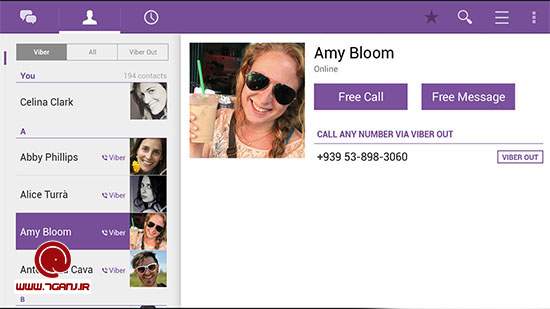
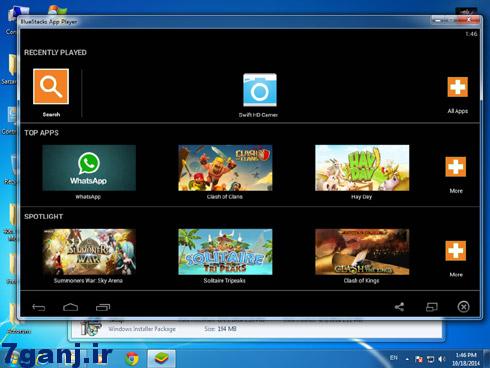
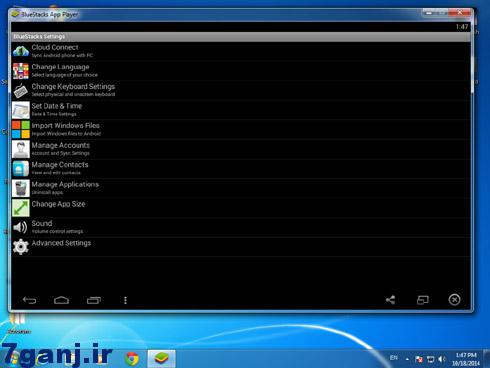
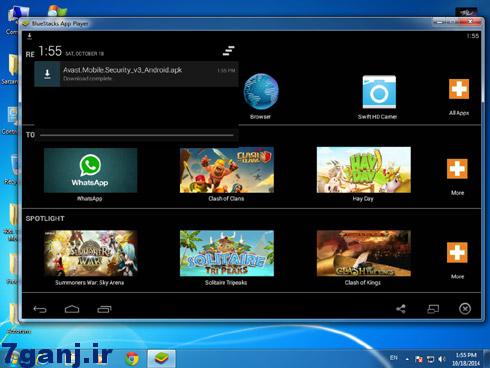
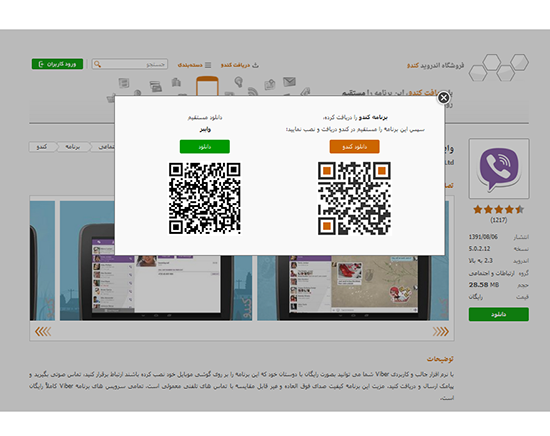
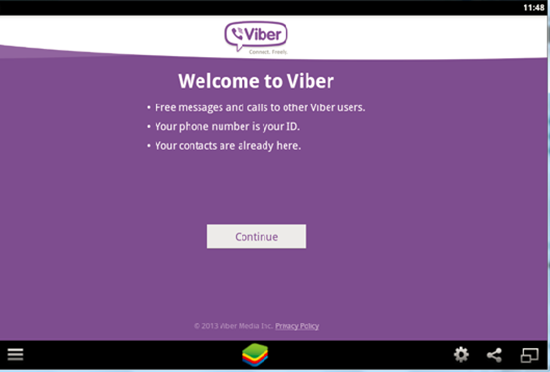
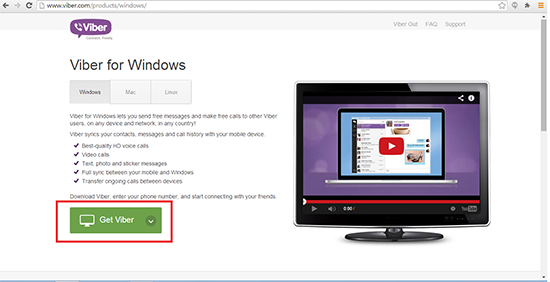
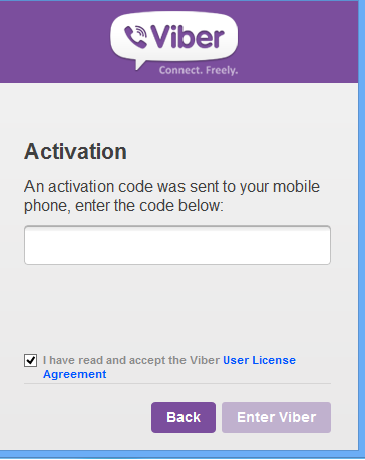
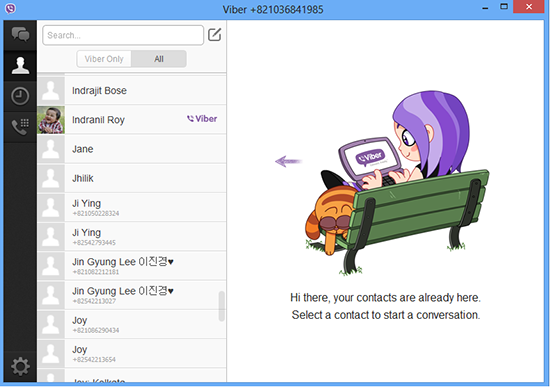
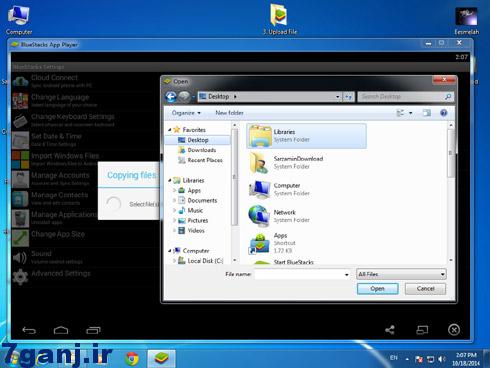
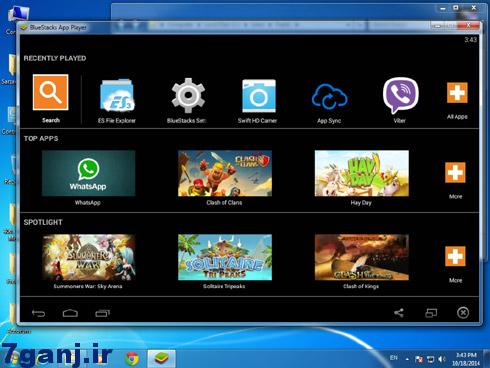
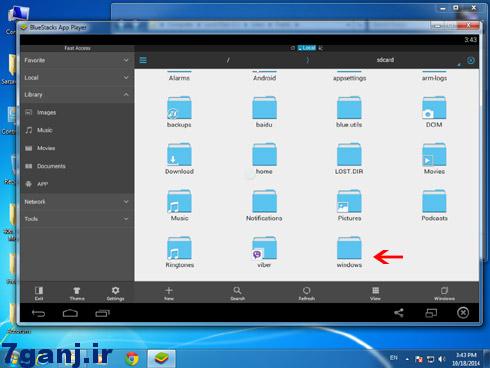
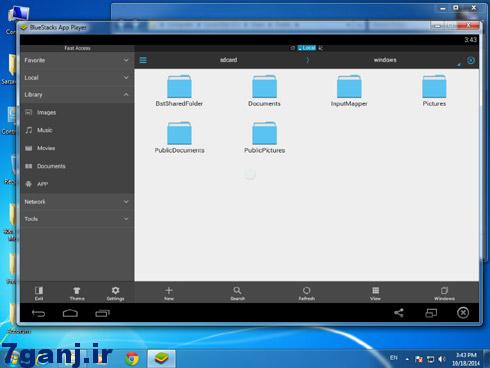
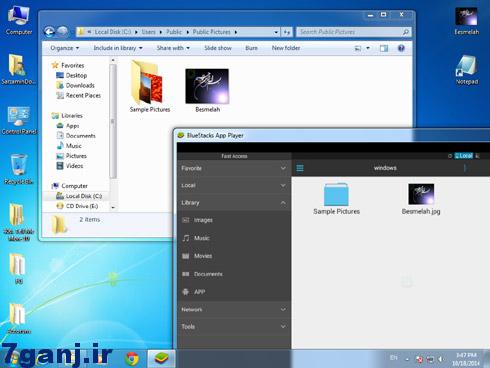



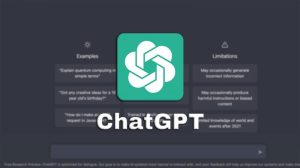








سلام.
وقتی وایبر رو روی بلو استکس نصب میکنم این اختار رو میده:
apk installation failed install failed invalid apk
نسخه های قدیمی وایبر رو دانلود کردم ولی نصب نشد نسخه3.1.1.1.5 رو هم دانلود کردم
ولی باز هم نشد. باید چکار کنم؟
سلام…دقت كنيد كه فايلتون بايد حتما پسوند apk داشته باشه و همينطور مسیر درایو مورد نظرتون رو درست انتخاب کنید، بهتره که درایو D رو برای نصب بلو استکس انتخاب کنید. از اتصالتون به اینترنت هم مطمئن یشید و اگر از …شکن استفاده میکنید، برای بهتر شدن سرعتتون آنرا غیر فعال کنید…
سلام.
میخواستم ببینم عکسی که تو وایبر به گالری میره رو چطور میشه دوباره از گالری حذف کرد ممنون میشم اگه کمک کنید عکسی که به گالری میاد رو حذف کنم
سلام، عکس گالری رو از وایبر حذف کنید از گالری هم حذف میشه اگه روی بلو استکس نصب کردید…
سلام.
من شماره مخاطبامو به صورت دستی توی بلواستکس وارد کردم ولی متاسفانه روی هیچکدوم از وایبر بلواستکس و وایبر ویندوز اضافه نشد. لطفا راهنماییم کنید . ممنون.
سلام، مراحل اضافه كردن مخاطب رو در مقاله اي جداگانه به صورت كامل و به همراه تصاوير شرح داديم لطفا مقاله مرتبط رو مطالعه كنيد : ” آموزش گام به گام وارد کردن لیست مخاطبان به وایبر در بلو استکس”
سلام ببخشید من بو استاک رو نصبش کردم وایبرو توش نصب کردم.حالاهر چقدر منتظر میمونم کد ارسال نمیشه در ضمن بلو استاک من فقط وایبررو باز میکنه .دیگر برنامه های اندروید رو که نصب میکنم باز نمیکنه .اگه راهنمایی کنین ممنون میشم.
سلام، بلواستكس به درستي نصب نشده مجددا نصب كنيد در مورد دريافت كد وايبر هم در مقاله توضيح داديم و همينطور مقاله رو هم به دوستان در نظرات قبلي معرفي كرديم…
سلام من کندو رو دانلود و نصب کردم و بعد به صورت مستقیم وایبر رو دانلود کردم ولی وقتی میخواد نصب کنه مینویسه corrupt شده. چی کار باید بکنم؟؟؟؟؟؟
سلام، دلیل بروز این خطا کامل نبودن فایل از سورس اصلی خود در هنگام نصب است .يعني كندو به صورت ناقص دانلود شده… مي تونيد كندو را دوباره دانلود كنيد و بعد وايبر رو و يا اينكه فقط وايبر رو به صورت مستقيم دانلود كنيد…
من برنامه BlueStacks رو نصب کردم. اخر کار سیستم صفحش ابی شدو ریست کرد خود بخود.
ولی برنامه نصب شده بود.
حالا هر بار میام برنامه رو باز کنم سر خود ریست میکنه. خستم کرده. میدونین چشه؟
دوست عزيز در اين مقاله دلايل احتمالي اين مشكل و راه حلهاش توضيح داده شده: ” چرا کامپیوترم در حین کار و ناگهان Reset میشود؟ “
سلام. من برنامه Blue Stacks را روی pc نصب کردم و اکثر برنامه های اندروید هم به راحتی نصب و اجرا کردم.
ولی موقع نصب فایل viber با این پیغام مواجه میشم!!!!!
(Apk Installation failed: INSTALL-FAILED-INVALID-APK)
* لازم به ذکر است اکثر نسخه های وایبر را هم امتحان کردم.
ضمناً گوشی هوشمند هم ندارم.
با سلام، دوست عزيز متاسفانه وايبر اين قبيل محدوديت ها رو داره و با جزئياتي كه گفتيد تنها مشكل از خود وايبره و راه حل خاصي نداره… ميتونين در زمان ديگه اي هم مجددا امتحان كنيد شايد مشكل خود به خود حل بشه… در غير اين صورت بهتره از گوشي يكي از اطرافيان استفاده كنيد و سيم كارتتون رو در گوشي اندرويد قرار بدهيد و نسخه ويندوز وايبر رو نصب كنيد… بعد از نصب ديگه نيازي به گوشي نداريد…
سلام وقتی با wifi از وایبر تو بلواستکس استفاده میکنم مشکلی ندارم، ولی وقتی اینترنت گوشی استفاده میکنم پیغام no internet connection ظاهر میشه مشکل وقتی که از ف ی ل تر شکن استفاده میکنم مشکلش حل میشه!!دلیلش چه چیزی میتونه باشه؟مگه تفاوت اینترنت Adsl با اینترنت سیمکارت چیه!!؟
سوالتون كمي مبهم بود؟ چون شما ازبلواستكس استفاده ميكنيد حتما گوشي اندوريد نداريد… و احتمالا از GPRS و … استفاده ميكنيد اگر اينطوره بايد بگم فرقشون تو سرعتشون هست جی پی ار اس بالاترین سرعت دانلود 30 کیلوبایت در ثانیه هست اما وای فای سرعتش بیشتر از جی پی ار اس هست. ولي اگر هم مشكل در سرعت باشه ، ف ي ل ت ر شكن سرعت رو كاهش ميده و بايد مشكل رو بيشتر كنه!!؟؟ در اين مورد نميدونم چه جوابي بهتون بدم و از اين بابت عرخواهي ميكنم….
سلام
من وایبرمو تو بلواستایکس نصب کرده بودم و بدون هیچ مشکلی از ورژن 4.2.1 استفاده میکردم و خوب کار میکرد تا این که ناخواسته یهویی وایبره رو بلواستیکس رو حذف کردم و دوباره که خواستم نصب کنم همش این پیغامو میده Apk Instalition failed:INSTALL_FAILED_INVALID_APK
همه ورزنهای قدیمی و جدید را دانلود کردم ولی متاسفانه موقع نصب بازم همین پیغامو میده دیگه خیلی خستم کرده
لطفا راهنمایی بفرمایید
در نصب فايل APK مشكلي وجود داره ، احتمالا وايبر درست نصب نميشه …دقت كنيد كه فایلی که دانلود میکنید حتما باید پسوند apk داشته باشه كه مخصوص برنامههای اندرویده… میتونید از اینجا هم دانلود کنید: http://viber-free-calls-and-messages.en.uptodown.com/android/old (پیشنهاد میکنم نسخهی ۳.۱.۱.۱.۵ رو دانلود کنید)
البته اگر وايبر نصب ميشه و موقع باز كردن مشكل داريد ميتونيد بعد از راهاندازی وایبر و لاین روی بلو استکس، نسخهی ویندوزیشون رو نصب کنید و از داخل خود ویندوز به وایبر و لاین برید، بدون اجرا کردنِ بلو استکس…
اميدوارم مشكلتون حل شه
با سلام دقیقا منم همین مشکل رو دارم … حتی ویندوز روهم عوض کردم باز همین پیام رو میده … تمام نسخه های BlueStacks امتحان کردم بازم نشد … حتی تمام نسخه ها وایبرم ریختم بازم جواب نداد… تمام درایور سیستمم رو هم آپدیت کردم بازم نشد … دیگه نمی دونم باید چی کار کنم … آخه قبلا به راحتی نصب می شده … نمی دونم چرا الان کار نمی کنه … ضمنا این نسخه وایبر که گفتید امتحان کردم بازم نشد …
فكر ميكنم بهتره به جاي بلواستكس ، نرم افزارهاي ديگه مثل اندي رو امتحان كنيد…
blue stack رو نصب کردم وایبر هم نصب شد در محیط adobe reader باز میشه چیکار کنم؟
دوست عزيز با اين مورد برخورد نكردم شرمنده….
ممنون از سایت خوبتون
من تمام مراحل با موفقیت انجام دادم . وایبر برا ویندوز هم دانلود کردم . اما کامل نصب نمیشه . یعنی نصب تا 2/3 پیش میره بعد یهو قطع میشه . چند بارم انیستال کردم دوباره اینیستال کردم اما بازم وسطش قطع شد . ؟؟؟؟
ممنون از شما، بعضي اوقات در نصب وايبر چنين مشكلاتي پيش مي ياد…حتي ممكنه بعد از چند ساعت دوباره كه تست كنيد خود به خود مشكل حل شه…
نكات:اول تنظيمات اینترنت ویندوزتون رو بررسی و ریست كنيد…اگر باز هم نشد يك ورژن ديگه رو امتحان كنيد… در ضمن اگر از چيزشكن استفاده ميكنيد غير فعالش كنيد
سلام من گوشیم سادست باید چجوری اون کد رو دریافت کنم؟
دوست عزيز در مرحله سوم نصب وايبر توضيح داديم چطور اين كار انجام ميشه…
روزتون بخیر
سوالی دارم اگر وایبر رو با موفقیت نصب کردیم آیا میشود عکس و فیلم ارسال کرد و یا عکس و فیلم های ب اشتراک گذاشته رو مشاهده کرد و میشه تماس گرفت
در چند سایت قبل نوشته بودند فقط میشه چت کرد!
ممنون دوست عزيز؛ بله امكانش هست…
ممنون اول
بعدش که وایبر 2.2 کارکرد بعدش که نسخه وایبر 5.2 ریختم ترکید نوشت متوقف شدش چه کار کنم
کمک کنید.
خواهش ميكنم … جفت وايبر ها رو پاك كنيد و دوباره نصب كنيد اگر باز هم مشكل تكرار شد از خير نسخه جديد بگذريد و به همون نسخه قديمي بسنده كنيد…
سلام. اول تشکر می کنم از راهنمایی های عالیتون. دوم یه سوال داشتم! من یه گوشی سیمبین دارم و روش وایبر نصب کردم. اما فقط میتونستم باهاش متن بنویسم. بعد یه وایبر برای ویندوز نصب کردم ( وایبر دسکتاپ) که با وایبر گوشیم هماهنگ می شد. یعنی هر مطلبی که روی وایبر گوشیم می اومد، روی وایبر کامپیوتر هم بود. اما بعد از نصب وایبر اندروید از طریق bluestacks هر دو وایبر گوشی و ویندوزم غیر فعال شدن و تمام مطالب به وایبر bluestacks منتقل می شن. یعنی وایبر، یا فقط باید روی اندروید نصب باشه، یا فقط روی سیمبین، و همزمان نمیشه هر دو تا رو داشت. می خواستم بدونم برای این که وایبر اندروید bluestacks و سیمبین با هم هماهنگ بشن راه حلی وجود داره یا نه؟ ممنون میشم پاسخ بدین!
سلام، ممنون از لطفتون دوست عزيز… من متاسفانه تجربه كار با سيمبين رو ندارم ولي با خوندن سوالتون اولين چيزي كه به ذهنم رسيد اين بود كه شما اصلا نيازي به بلواستكس نداشتيد چون هم وايبر روي گوشي داشتين و هم روي دسكتاپ ، ديگه نيازي به استفاده از بلواستكس نبود…